CAD二维怎么切换成三维?
设·集合小编 发布时间:2023-03-21 15:48:15 1597次最后更新:2024-03-08 11:39:30
我们在使用CAD画图的时候,尤其是在画三维图的时候肯定会用到二维与三维的切换,这可以说是经常会用到的功能,那么下面我就来介绍一下CAD二维怎么切换成三维吧!
工具/软件
电脑型号:联想(Lenovo)天逸510S;系统版本:Windows7;软件版本:CAD2007
方法/步骤
第1步
我们可以先来把自己所使用的CAD软件,我的如图是2007版的

第2步
打开CAD以后我们可以自己来画几个图形,方便我们参考,图形不做要求,我的如图

第3步
接着我们来找到操作栏,在操作栏上点击鼠标右键,添加视觉样式一栏
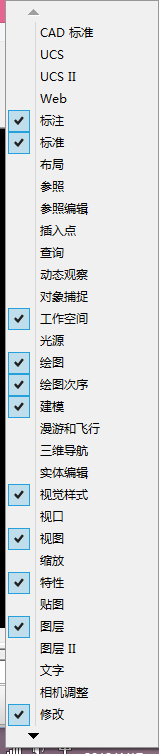
第4步
然后我们来看看这个视图样式操作栏都有哪些样式,供我们进行查看,我们来点击一下三维线框视觉样式,如图


第5步
我们再来看看这个真实视觉样式,我们点击以后来查看下,变成了上面样式,如图

第6步
我们再来看看我们经常用的这个三维视觉样式,只需点击三维即可切换界面,如图

温馨提示
好了,以上就是“CAD二维怎么切换成三维?”这篇文章全部内容了,小编已经全部分享给大家了,还不会的小伙伴们多看几次哦!最后,希望小编今天分享的文章能帮助到各位小伙伴,喜欢的朋友记得点赞或者转发哦!
- 上一篇:CAD怎样快速添加标高?
- 下一篇:CAD怎么进行标注断面符号?
相关文章
广告位


评论列表